Como criar um índice de planilhas com hiperlinks na pasta de trabalho?
No nosso trabalho diário, pode haver várias planilhas em um arquivo de pasta de trabalho. Como você pode criar um índice das guias de planilha em uma planilha e criar um hyperlink para cada guia? Neste artigo, vou falar sobre alguns truques rápidos para lidar com essa tarefa no Excel.
Criar índice de planilhas com hiperlinks usando código VBA
Criar índice de planilhas com hiperlinks usando Navegação do Kutools para Excel
 Criar índice de planilhas com hiperlinks usando código VBA
Criar índice de planilhas com hiperlinks usando código VBA
O seguinte código VBA pode ajudá-lo a criar índices dos nomes das planilhas em uma nova planilha que ficará à frente das outras planilhas. Por favor, siga os passos abaixo:
1. Pressione e segure as teclas ALT + F11 para abrir a janela Microsoft Visual Basic for Applications.
2. Clique em Inserir > Módulo e cole o seguinte código na Janela do Módulo.
Código VBA: Criar índice de planilhas com hiperlinks
Sub CreateIndex()
'updateby Extendoffice
Dim xAlerts As Boolean
Dim I As Long
Dim xShtIndex As Worksheet
Dim xSht As Variant
xAlerts = Application.DisplayAlerts
Application.DisplayAlerts = False
On Error Resume Next
Sheets("Index").Delete
On Error GoTo 0
Set xShtIndex = Sheets.Add(Sheets(1))
xShtIndex.Name = "Index"
I = 1
Cells(1, 1).Value = "INDEX"
For Each xSht In ThisWorkbook.Sheets
If xSht.Name <> "Index" Then
I = I + 1
xShtIndex.Hyperlinks.Add Cells(I, 1), "", "'" & xSht.Name & "'!A1", , xSht.Name
End If
Next
Application.DisplayAlerts = xAlerts
End Sub
3. Em seguida, pressione a tecla F5 para executar este código, e uma nova planilha chamada “Índice” será inserida na pasta de trabalho antes de todas as planilhas, incluindo nomes de planilhas com hiperlinks. Veja a captura de tela:
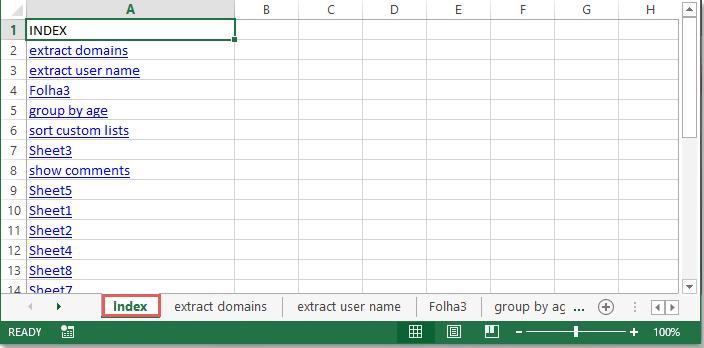
 Criar índice de planilhas com hiperlinks usando Criar Lista de Nomes de Planilhas do Kutools para Excel
Criar índice de planilhas com hiperlinks usando Criar Lista de Nomes de Planilhas do Kutools para Excel
Além do código VBA acima, você também pode realizar essa tarefa usando uma ferramenta útil - Kutools para Excel, com sua função Criar Lista de Nomes de Planilhas, você pode criar rapidamente um índice de nomes de planilhas com hiperlinks ou botões.
Após instalar o Kutools para Excel, por favor, siga os passos abaixo:
1. Clique em Kutools Plus > Planilha > Criar Lista de Nomes de Planilhas, veja a captura de tela:

2. Na caixa de diálogo Criar Lista de Nomes de Planilhas, faça as seguintes opções:
- Escolha um estilo de índice, você pode usar hiperlinks ou botões para o índice de nomes de planilhas;
- Especifique um nome para a planilha que listará o índice de planilhas conforme necessário;
- Especifique o local onde colocar o índice de planilhas;
- Selecione o número de colunas onde deseja colocar a lista de nomes de planilhas.

3. Após concluir as configurações, clique no botão Ok, e uma nova planilha com o índice de nomes de planilhas será criada conforme abaixo:
| Nomes de planilhas com hiperlinks | Nomes de planilhas usando botões |
 | 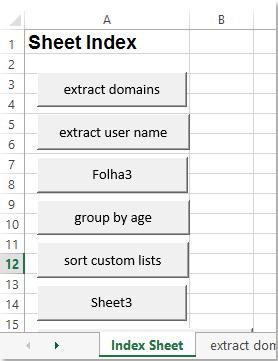 |
Clique para saber mais detalhes sobre esta função Criar Lista de Nomes de Planilhas…
Kutools para Excel - Potencialize o Excel com mais de 300 ferramentas essenciais. Aproveite recursos de IA permanentemente gratuitos! Obtenha Agora
 Criar índice de planilhas com hiperlinks usando Navegação do Kutools para Excel
Criar índice de planilhas com hiperlinks usando Navegação do Kutools para Excel
A utilidade Navegação do Kutools para Excel também pode ajudá-lo a listar todos os nomes de planilhas em um painel à esquerda, e você pode clicar em qualquer nome de planilha para ir até a planilha.
Após instalar o Kutools para Excel, por favor, faça o seguinte:
1. Clique em Kutools > Navegação, veja a captura de tela:

2. Em seguida, clique no ícone Pasta de Trabalho & Planilha para expandir o painel de navegação:
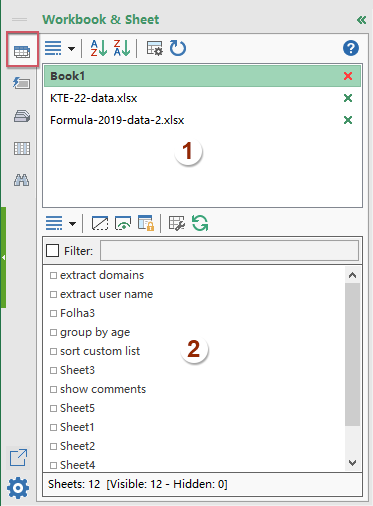 | 1. Todas as pastas de trabalho abertas estão listadas aqui. |
| 2. As planilhas visíveis dentro da pasta de trabalho atual são listadas abaixo. Caixa de lista, você pode acessar a planilha específica clicando nela no painel. |
Clique para saber mais sobre este painel de Navegação…
Kutools para Excel - Potencialize o Excel com mais de 300 ferramentas essenciais. Aproveite recursos de IA permanentemente gratuitos! Obtenha Agora
Melhores Ferramentas de Produtividade para Office
Impulsione suas habilidades no Excel com Kutools para Excel e experimente uma eficiência incomparável. Kutools para Excel oferece mais de300 recursos avançados para aumentar a produtividade e economizar tempo. Clique aqui para acessar o recurso que você mais precisa...
Office Tab traz interface com abas para o Office e facilita muito seu trabalho
- Habilite edição e leitura por abas no Word, Excel, PowerPoint, Publisher, Access, Visio e Project.
- Abra e crie múltiplos documentos em novas abas de uma mesma janela, em vez de em novas janelas.
- Aumente sua produtividade em50% e economize centenas de cliques todos os dias!
Todos os complementos Kutools. Um instalador
O pacote Kutools for Office reúne complementos para Excel, Word, Outlook & PowerPoint, além do Office Tab Pro, sendo ideal para equipes que trabalham em vários aplicativos do Office.
- Pacote tudo-em-um — complementos para Excel, Word, Outlook & PowerPoint + Office Tab Pro
- Um instalador, uma licença — configuração em minutos (pronto para MSI)
- Trabalhe melhor em conjunto — produtividade otimizada entre os aplicativos do Office
- Avaliação completa por30 dias — sem registro e sem cartão de crédito
- Melhor custo-benefício — economize comparado à compra individual de add-ins